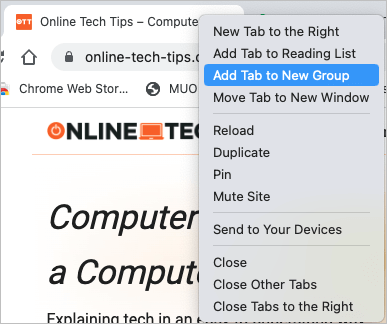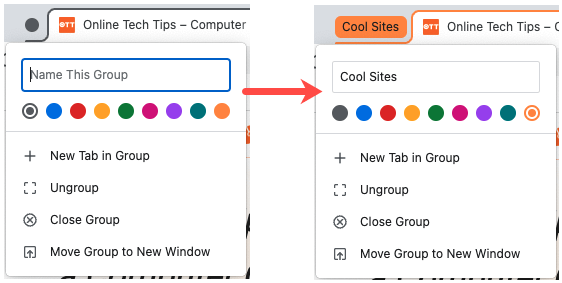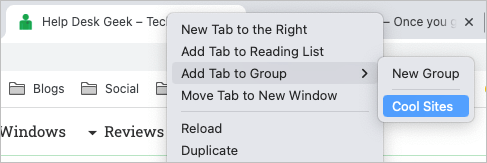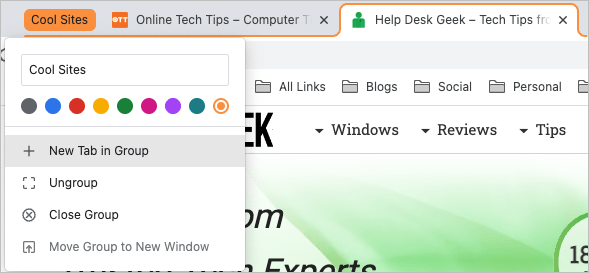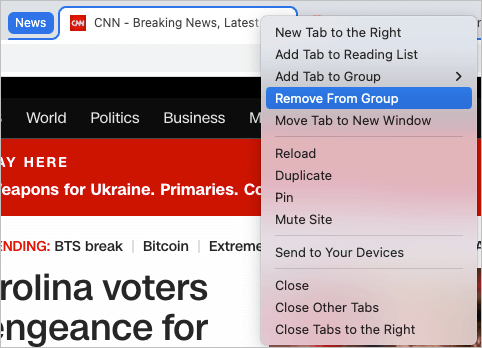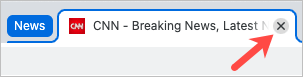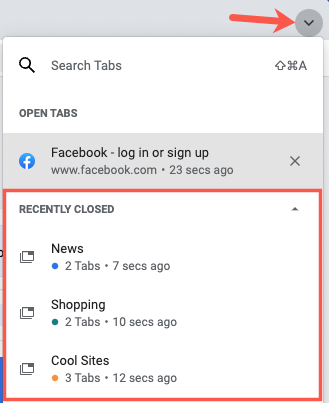Du må kanskje få tilgang til flere nettsteder for arbeid, skole eller forskning. Før du vet ordet av det har du så mange åpne faner at du ikke finner den du vil ha når du trenger den.
Med Google Chrome kan du opprette fanegrupper som en måte å løse dette problemet på. Dette lar deg samle et sett med relaterte faner og bruke et gruppenavn. Utvid eller skjul deretter gruppen etter behov. La oss gå gjennom Chrome-fanegrupper slik at du kan få kontroll over fanene dine.

Opprett en ny fanegruppe i Chrome
Velg en av Chrome-nettleserfanene du vil plassere i en gruppe. Høyreklikk deretter fanen og velg Legg til fane i ny gruppe .
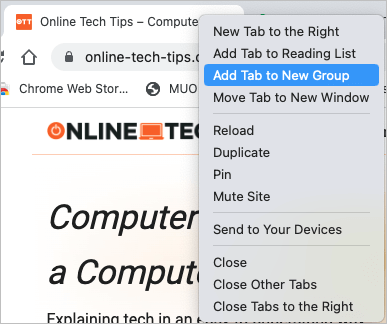
Gi gruppen et navn og velg en farge. Selv om du ikke trenger å bruke et navn, er det nyttig hvis du planlegger å legge til flere faner i gruppen eller opprette flere grupper.
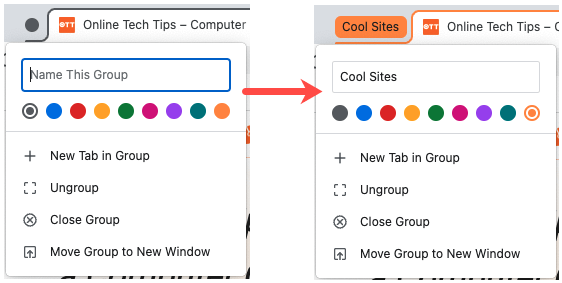
Når du har opprettet en gruppe, velger du den for å utvide og se fanene i den eller skjule den for å skjule dem. Du vil legge merke til at fanene i en gruppe er skissert med fargen for den gruppen.

Du kan opprette flere grupper for de andre fanene dine på samme måte.
Legg til flere faner i en gruppe
Du kan legge til andre åpne faner i en eksisterende gruppe eller opprette en ny fane i gruppen.
Legg til en eksisterende fane i en gruppe
Høyreklikk på fanen du vil inkludere, velg Legg til fane i gruppe , og velg gruppenavnet i hurtigmenyen. Hvis du ikke har gitt gruppen et navn, vil du se et nettsted du har lagt til som navn.
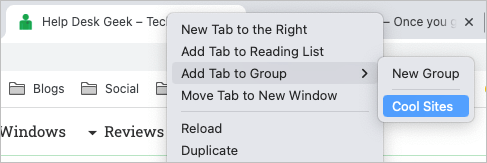
Legg til en ny fane i en gruppe
Hvis du vil legge til et nettsted i gruppen, men ikke har en åpen fane for det ennå, kan du opprette en. Høyreklikk fanegruppen og velg Ny fane i gruppe .
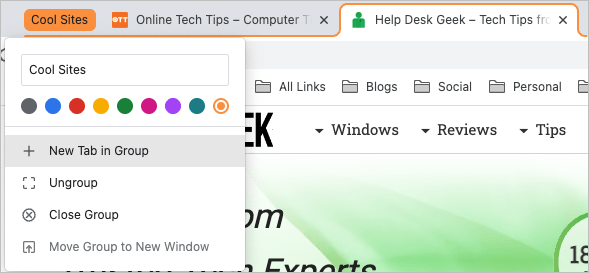
Når den nye fanen åpnes, gå til nettstedet. Den lagres da automatisk som en del av den gruppen.
Flytt faner i grupper
Kanskje du vil omorganisere fanene dine ved å flytte en bestemt fane til en annen gruppe.
Høyreklikk på fanen og velg Legg til fane i gruppe . Velg deretter gruppenavnet i hurtigmenyen eller velg Ny gruppe for å sette opp en annen gruppe.

Fjern en fane fra en gruppe
Hvis du ikke lenger vil ha en fane som en del av en gruppe, kan du raskt fjerne den. For å fjerne den fra gruppen og holde den åpen, høyreklikk på fanen og velg Fjern fra gruppe .
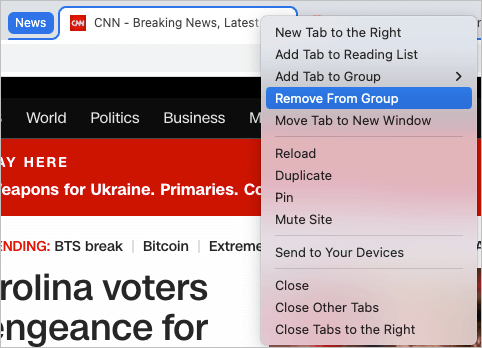
For å fjerne en fane fra en gruppe og lukke den, lukker du bare fanen som du vanligvis ville gjort ved å bruke X -en på høyre side av fanen.
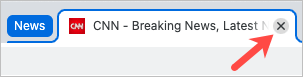
Åpne en fanegruppe på nytt
Når du oppretter en fanegruppe i Chrome, lagres ikke den gruppen for alltid. Dette betyr at når du lukker Chrome, er disse gruppene borte. Det er imidlertid en måte å åpne en fanegruppe på igjen .
Velg Søkefaner - pilen øverst til høyre i Chrome-vinduet der du kan søke i åpne faner . Utvid delen Nylig lukket om nødvendig.
Du vil da se alle grupper du nettopp har lukket. Velg en for å åpne gruppen og alle fanene i den på nytt.
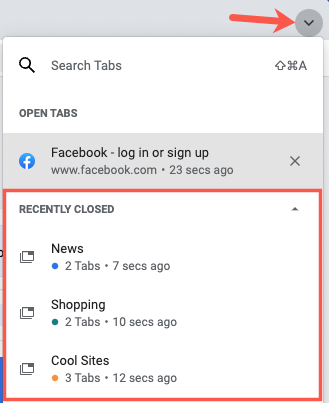
Husk at dette bare fungerer for fanegrupper du sist har lukket. Listen over nylig lukkede faner fylles raskt opp når du åpner og lukker flere faner.
Flere fanegruppehandlinger
Det er noen andre handlinger du kan utføre på Chrome-fanegrupper. Du kan legge til eller endre navnet og velge en annen farge.
I tillegg kan du høyreklikke på gruppen og velge ett av følgende i rullegardinboksen:
- Ny fane i gruppe : Opprett en ny fane i en eksisterende gruppe som beskrevet ovenfor.
- Fjern gruppering : Fjerner alle faner fra gruppen, men holder dem åpne.
- Lukk gruppe : Lukker alle faner i gruppen og fjerner gruppen.
- Flytt gruppe til nytt vindu : Flytter hele gruppen med faner til sitt eget vindu og holder dem gruppert.

Det som en gang ble oppnådd med chrome://flags eller Chrome-utvidelser er nå den innebygde funksjonen for fanegrupper, som gir deg en fin måte å organisere flere faner på.
For mer, se hvordan du bytter mellom faner i en hvilken som helst nettleser ved hjelp av hurtigtaster.